
വിൻഡോസ് 7-ൽ, ഒരു സാധാരണ ഗ്രാഫിക്കൽ ഇന്റർഫേസ് വഴി അസാധ്യമോ പ്രയാസമോ ചെയ്യുന്ന അത്തരം പ്രവർത്തനങ്ങൾ ഉണ്ട്, പക്ഷേ cmd.exe ഇന്റർപ്രെറ്റർ ഉപയോഗിച്ച് കമാൻഡ് ലൈൻ ഇന്റർഫേസിലൂടെ അവ യഥാക്രമം നടപ്പിലാക്കുക. നിർദ്ദിഷ്ട ഉപകരണം ഉപയോഗിക്കുമ്പോൾ ഉപയോക്താക്കൾക്ക് ഉപയോഗിക്കാൻ കഴിയുന്ന അടിസ്ഥാന കമാൻഡുകൾ പരിഗണിക്കുക.
ഇതും കാണുക:
ടെർമിനലിൽ അടിസ്ഥാന ലിനക്സ് ടീമുകൾ
വിൻഡോസ് 7 ൽ "കമാൻഡ് ലൈൻ" പ്രവർത്തിപ്പിക്കുന്നു
പ്രധാന ടീമുകളുടെ പട്ടിക
"കമാൻഡ് ലൈനിൽ" കമാൻഡുകൾ ഉപയോഗിക്കുന്നു, വിവിധ യൂട്ടിലിറ്റികൾ സമാരംഭിക്കുകയും ചില പ്രവർത്തനങ്ങൾ നടത്തുകയും ചെയ്യുന്നു. മിക്കപ്പോഴും, ചരിഞ്ഞ വരിയിലൂടെ (/) വഴി രേഖപ്പെടുത്തിയിരിക്കുന്ന നിരവധി ആട്രിബ്യൂട്ടുകളിൽ പ്രധാന കമാൻഡ് എക്സ്പ്രഷൻ ഉപയോഗിക്കുന്നു. ഈ ആട്രിബ്യൂട്ടുകളാണ് പ്രത്യേക പ്രവർത്തനങ്ങൾ ആരംഭിക്കുന്നത്.Cmd.exe ഉപകരണം ഉപയോഗിക്കുമ്പോൾ ഉപയോഗിച്ച എല്ലാ കമാൻഡുകളും വിവരിക്കാനുള്ള ലക്ഷ്യം ഞങ്ങൾ സ്വയം സജ്ജമാക്കിയിട്ടില്ല. ഇത് ചെയ്യുന്നതിന്, ഒരു ലേഖനവും എഴുതേണ്ടതുണ്ട്. ഏറ്റവും ഉപയോഗപ്രദവും ജനപ്രിയവുമായ ടീം എക്സ്പ്രഷനുകളെക്കുറിച്ചുള്ള ഒരു പേജിൽ ചേരാൻ ഞങ്ങൾ ശ്രമിക്കും, അവയെ ഗ്രൂപ്പുകളായി വിഭജിക്കുന്നു.
പ്രവർത്തിക്കുന്ന സിസ്റ്റം യൂട്ടിലിറ്റികൾ
ഒന്നാമതായി, പ്രധാനപ്പെട്ട സിസ്റ്റം യൂട്ടിലിറ്റികൾ സമാരംഭിക്കുന്നതിന് ഉത്തരവാദിത്തമുള്ള പദപ്രയോഗങ്ങൾ പരിഗണിക്കുക.
Chkdsk - ചെക്ക് ഡിസ്ക് യൂട്ടിലിറ്റി പ്രവർത്തിപ്പിക്കുന്നു, ഇത് പിശകുകൾക്ക് കമ്പ്യൂട്ടർ ഹാർഡ് ഡ്രൈവുകളുടെ ഒരു പരിശോധന നടത്തുന്നു. ഈ കമാൻഡ് എക്സ്പ്രഷൻ അധിക ആട്രിബ്യൂട്ടുകൾ ഉപയോഗിച്ച് നൽകാം, അത് ചില പ്രവർത്തനങ്ങളുടെ നിർവ്വഹണം പ്രവർത്തിപ്പിക്കുന്നു:
- / F - ലോജിക്കൽ പിശക് കണ്ടെത്തലിന്റെ കാര്യത്തിൽ ഡിസ്ക് വീണ്ടെടുക്കൽ;
- / R - ശാരീരിക നാശനഷ്ടമുണ്ടായാൽ സംഭരണ മേഖലകളെ പുന oring സ്ഥാപിക്കുന്നു;
- / x - നിർദ്ദിഷ്ട ഹാർഡ് ഡിസ്ക് പ്രവർത്തനരഹിതമാക്കുന്നു;
- / സ്കാൻ - മെച്ചപ്പെടുത്താൻ സ്കാൻ ചെയ്യുന്നു;
- സി:, ഡി: ഇ: ... - സ്കാനിംഗിനായി ലോജിക്കൽ ഡിസ്കുകൾ വ്യക്തമാക്കുന്നു;
- /? - ചെക്ക് ഡിസ്ക് യൂട്ടിലിറ്റിയുടെ സൃഷ്ടിയെക്കുറിച്ചുള്ള വിളിക്കുന്ന സർട്ടിഫിക്കറ്റ്.

എസ്എഫ്സി - വിൻഡോസ് സിസ്റ്റം ഫയലുകളുടെ സമഗ്രത പരിശോധിക്കുന്നതിന് സിസ്റ്റം പ്രവർത്തിപ്പിക്കുക. ഈ കമാൻഡ് എക്സ്പ്രഷൻ / സ്കാനൗ ആട്രിബ്യൂട്ടിനൊപ്പം മിക്കപ്പോഴും ഉപയോഗിക്കുന്നു. മാനദണ്ഡങ്ങൾക്ക് അനുസൃതമായി OS ഫയലുകൾ പരിശോധിക്കുന്ന ഒരു ഉപകരണം ഇത് ആരംഭിക്കുന്നു. കേടുപാടുകൾ സംഭവിച്ചാൽ, ഒരു ഇൻസ്റ്റാളേഷൻ ഡിസ്ക് ഉണ്ടെങ്കിൽ, സിസ്റ്റം വസ്തുക്കളുടെ സമഗ്രത പുന restore സ്ഥാപിക്കാൻ കഴിയും.
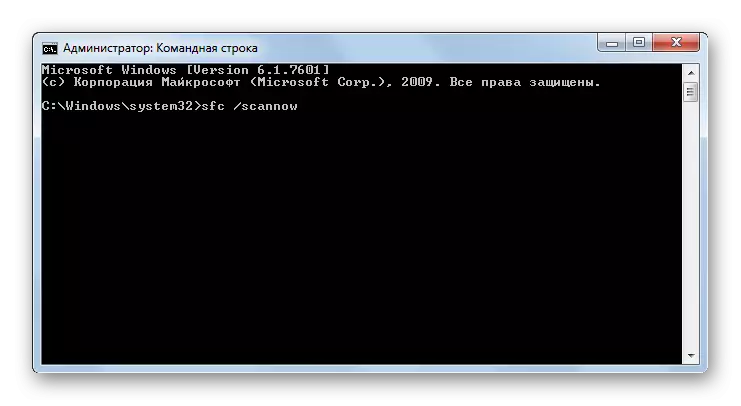
ഫയലുകളും ഫോൾഡറുകളും ഉപയോഗിച്ച് പ്രവർത്തിക്കുന്നു
ഫയലുകളും ഫോൾഡറുകളും ഉപയോഗിച്ച് പ്രവർത്തിക്കാൻ ഇനിപ്പറയുന്ന ഒരു തരം എക്സ്പ്രഷനുകളാണ് രൂപകൽപ്പന ചെയ്തിരിക്കുന്നത്.
കൂട്ടിച്ചേെടുക്കുക - ആവശ്യമുള്ള ഡയറക്ടറിയിൽ ആയിരുന്നതുപോലെ ഉപയോക്തൃ-നിർദ്ദിഷ്ട ഫോൾഡറിൽ ഫയലുകൾ തുറക്കുന്നു. പ്രവർത്തനം പ്രയോഗിക്കുന്ന ഫോൾഡറിലേക്കുള്ള പാത സൂചിപ്പിക്കുക എന്നതാണ് മുൻവ്യവസ്ഥ. ഇനിപ്പറയുന്ന ടെംപ്ലേറ്റിനനുസരിച്ച് റെക്കോർഡ് നിർമ്മിക്കുന്നു:
കൂട്ടിച്ചേർക്കുക [;] [[കമ്പ്യൂട്ടർ ഡിസ്ക്:] പാത്ത് [; ...]]
ഈ കമാൻഡ് ഉപയോഗിക്കുമ്പോൾ, നിങ്ങൾക്ക് ഇനിപ്പറയുന്ന ആട്രിബ്യൂട്ടുകൾ പ്രയോഗിക്കാൻ കഴിയും:
- / ഇ - ഫയലുകളുടെ ഒരു പൂർണ്ണ പട്ടിക എഴുതുക;
- /? - റഫറൻസ് ആരംഭിക്കുക.
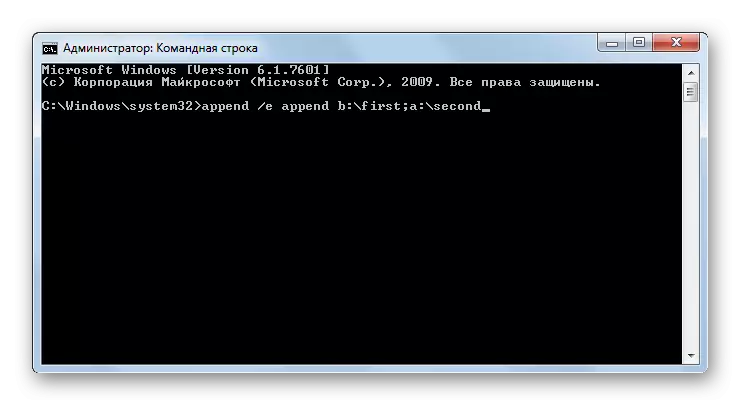
ആട്രിബ്യൂട്ട് - ഫയലുകളുടെയോ ഫോൾഡറുകളുടെ ആട്രിബ്യൂട്ടുകൾ മാറ്റാൻ കമാൻഡ് രൂപകൽപ്പന ചെയ്തിരിക്കുന്നു. മുമ്പത്തെ കേസിലെന്നപോലെ, പ്രോസസ്സ് ചെയ്യുന്ന ഒബ്ജക്റ്റിലേക്കുള്ള പൂർണ്ണ പാതയുടെ കമാൻഡ് എക്സ്പ്രഷനുമായുള്ള ഒരു മുൻവ്യവസ്ഥയാണ്. ആട്രിബ്യൂട്ടുകൾ ഇൻസ്റ്റാൾ ചെയ്യാൻ ഇനിപ്പറയുന്ന കീകൾ ഉപയോഗിക്കുന്നു:
- h - മറഞ്ഞിരിക്കുന്നു;
- S സിസ്റ്റമാണ്;
- R - വായിക്കുക;
- A - ആർക്കൈവ്.
ആട്രിബ്യൂട്ട് പ്രയോഗിക്കുന്നതിനോ അപ്രാപ്തമാക്കുന്നതിനോ, "+" അല്ലെങ്കിൽ "-" ചിഹ്നം ഉചിതമാണ്.
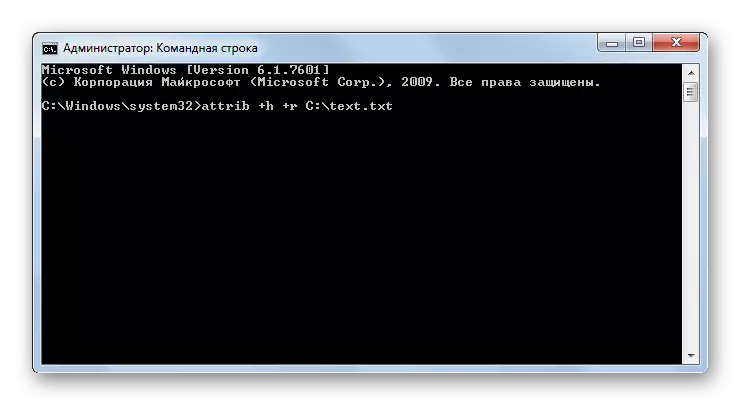
പകർപ്പ് - ഒരു ഡയറക്ടറിയിൽ നിന്ന് മറ്റൊന്നിലേക്ക് ഫയലുകളും ഡയറക്ടറികളും പകർത്തുന്നതിന് ബാധകമാണ്. കമാൻഡ് ഉപയോഗിക്കുമ്പോൾ, പകർപ്പ് ഒബ്ജക്റ്റിന്റെ പൂർണ്ണ പാതയും അത് നിർമ്മിക്കുന്ന ഫോൾഡറിന്റെയും സവിശേഷത വ്യക്തമാക്കേണ്ടത് ആവശ്യമാണ്. ഈ കമാൻഡ് എക്സ്പ്രഷനുമായി ഇനിപ്പറയുന്ന ആട്രിബ്യൂട്ടുകൾ ഉപയോഗിക്കാം:
- / v - പകർത്തേണ്ട തിരുത്തൽ പരിശോധിക്കുന്നു;
- / z - നെറ്റ്വർക്കിൽ നിന്ന് ഒബ്ജക്റ്റുകൾ പകർത്തുന്നു;
- / y - സ്ഥിരീകരണമില്ലാതെ പേരുകൾ പൊരുത്തപ്പെടുമ്പോൾ എൻഡ് ഒബ്ജക്റ്റ് പുനരാലേഖനം ചെയ്യുക;
- /? - റഫറൻസ് സജീവമാക്കൽ.
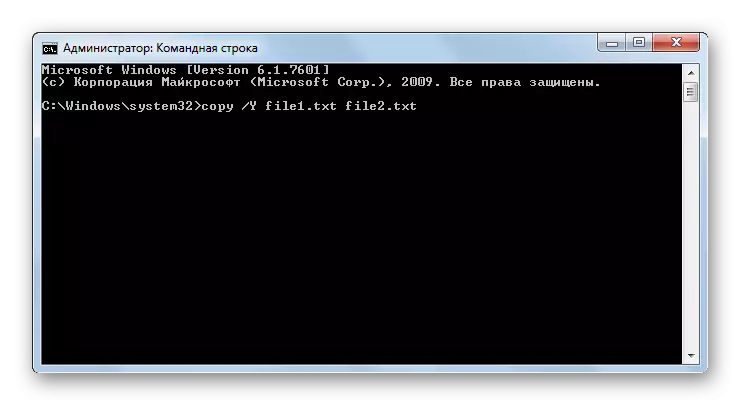
ഡെൽ - നിർദ്ദിഷ്ട ഡയറക്ടറിയിൽ നിന്ന് ഫയലുകൾ ഇല്ലാതാക്കുക. നിരവധി ആട്രിബ്യൂട്ടുകൾ ഉപയോഗിക്കുന്നതിന് കമാൻഡ് എക്സ്പ്രഷൻ നൽകുന്നു:
- / P - ഓരോ വസ്തുവിലും കൈകാര്യം ചെയ്യുന്നതിന് മുമ്പ് നീക്കംചെയ്യൽ സ്ഥിരീകരണ അഭ്യർത്ഥന പ്രവർത്തനക്ഷമമാക്കുക;
- / q - ഇല്ലാതാകുമ്പോൾ അഭ്യർത്ഥന പ്രവർത്തനരഹിതമാക്കുന്നു;
- / s - ഡയറക്ടറികളിലും ഉപഡയറക്ടറികളിലും ഒബ്ജക്റ്റുകൾ ഇല്ലാതാക്കുന്നു;
- / ഉത്തരം: - ആട്രിബ് കമാൻഡ് ഉപയോഗിക്കുമ്പോൾ സമാന കീകൾ ഉപയോഗിച്ച് നിയോഗിച്ചിട്ടുള്ള നിർദ്ദിഷ്ട ആട്രിബ്യൂട്ടുകളുള്ള ഒബ്ജക്റ്റുകൾ ഇല്ലാതാക്കുന്നു.
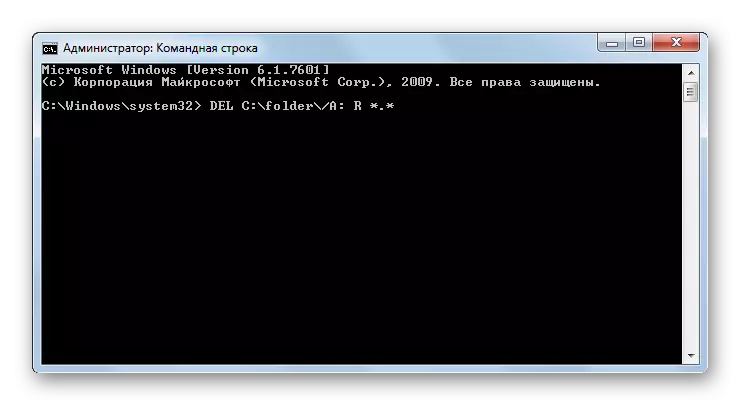
മുമ്പത്തെ കമാൻഡ് എക്സ്പ്രഷന്റെ അനലോഗാമാണ് റോഡ്, പക്ഷേ ഫയലുകൾ ഇല്ലാതാക്കുന്നില്ല, പക്ഷേ നിർദ്ദിഷ്ട ഡയറക്ടറിയിലെ ഫോൾഡറുകൾ. ഉപയോഗിക്കുമ്പോൾ, നിങ്ങൾക്ക് ഒരേ ആട്രിബ്യൂട്ടുകൾ പ്രയോഗിക്കാൻ കഴിയും.
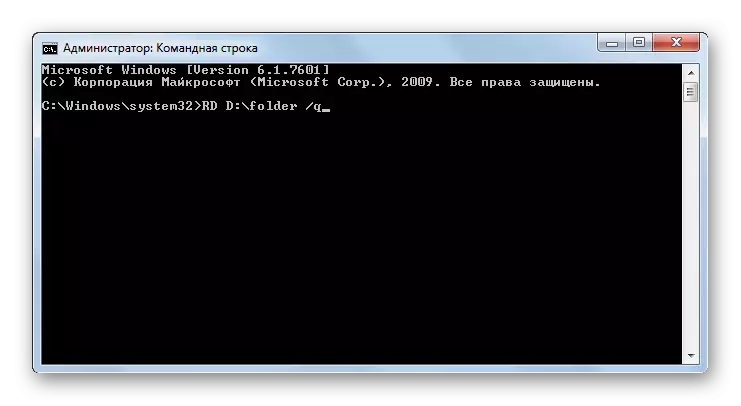
DIR - നിർദ്ദിഷ്ട ഡയറക്ടറിയിൽ സ്ഥിതിചെയ്യുന്ന എല്ലാ ഉപഡയറക്ടറികളുടെയും ഫയലുകളുടെയും ഒരു ലിസ്റ്റ് പ്രദർശിപ്പിക്കുന്നു. പ്രധാന പദപ്രയോഗത്തിനൊപ്പം, ആട്രിബ്യൂട്ടുകൾ ഉപയോഗിക്കുന്നു:
- / Q - ഫയലിന്റെ ഉടമയെക്കുറിച്ചുള്ള വിവരങ്ങൾ സ്വീകരിക്കുന്നു;
- / എസ് - നിർദ്ദിഷ്ട ഡയറക്ടറിയിലെ ഫയലുകളുടെ പട്ടിക പ്രദർശിപ്പിക്കുന്നു;
- / W നിരവധി നിരകളായി പട്ടികയുടെ output ട്ട്പുട്ടാണ്;
- / ഒ - output ട്ട്പുട്ട് ഒബ്ജക്റ്റുകളുടെ ഒരു ലിസ്റ്റ് അടുക്കുന്നു (ഇ - വിപുലീകരണം; n പേര്; d - തീയതി പ്രകാരം;
- / D - ഈ നിരകളിൽ അടുക്കുന്നതിന് നിരവധി നിരകളിൽ ഒരു പട്ടിക പ്രദർശിപ്പിക്കുക;
- / b - ഫയൽ നാമങ്ങൾ മാത്രമായി പ്രദർശിപ്പിക്കുന്നു;
- / A - ആട്രിബം കമാൻഡ് ഉപയോഗിക്കുമ്പോൾ ഇതേ കീകൾ ഉപയോഗിക്കുന്നതുപോലെ നിർദ്ദിഷ്ട ആട്രിബ്യൂട്ടുകൾ ഉപയോഗിച്ച് ഒബ്ജക്റ്റുകൾ പ്രദർശിപ്പിക്കുന്നു.

റെൻ - ഡയറക്ടറികളും ഫയലുകളും പുനർനാമകരണം ചെയ്യാൻ ഉപയോഗിക്കുന്നു. ഈ കമാൻഡിലേക്കുള്ള വാദങ്ങൾ, ഒപ്പിടുന്ന പാത, അതിന്റെ പുതിയ പേര് സൂചിപ്പിച്ചിരിക്കുന്നു. ഉദാഹരണത്തിന്, ഡി ഡിസ്കിന്റെ റൂട്ട് ഡയറക്ടറിയിൽ സ്ഥിതിചെയ്യുന്ന ഫോൾഡറിലേക്ക് സ്ഥിതിചെയ്യുന്ന File.txt ഫയലിലേക്ക്, ഫയൽ 2.Txt ഫയലിലേക്ക് പേരുമാറ്റുന്നതിന്, ഇനിപ്പറയുന്ന ആവിഷ്കാരം നിങ്ങൾ നൽകേണ്ടതുണ്ട്:
റെൻ ഡി: \ ഫോൾഡർ \ File.txt ഫയൽ 2.txt
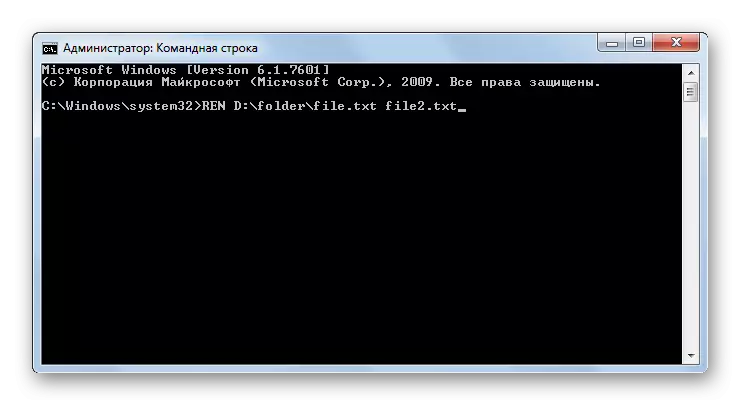
Md - ഒരു പുതിയ ഫോൾഡർ സൃഷ്ടിക്കാൻ രൂപകൽപ്പന ചെയ്തിരിക്കുന്നു. കമാൻഡ് സിന്റാക്സിൽ, പുതിയ ഡയറക്ടറി സ്ഥിതിചെയ്യുന്ന ഡിസ്ക് നിങ്ങൾ വ്യക്തമാക്കണം, അത് നിക്ഷേപിക്കുന്ന സാഹചര്യത്തിൽ അതിന്റെ പ്ലേസ്മെന്റ് ഡയറക്ടറിയും വ്യക്തമാക്കണം. ഉദാഹരണത്തിന്, ഡിസ്ക് ഇയിലെ ഫോൾഡർ ഡയറക്ടറിയിൽ സ്ഥിതിചെയ്യുന്ന ഒരു ഫോൾഡർ ഡയറക്ടറി സൃഷ്ടിക്കുന്നതിന്, നിങ്ങൾ അത്തരമൊരു പദപ്രയോഗം നൽകണം:
Md e: \ ഫോൾഡർ \ ഫോൾഡർ
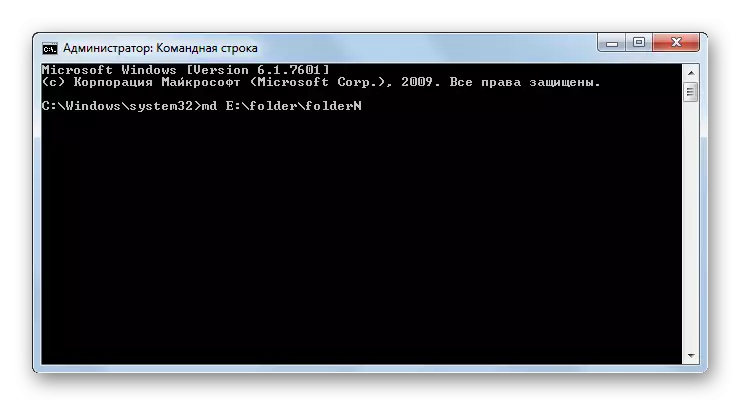
ടെക്സ്റ്റ് ഫയലുകളിൽ പ്രവർത്തിക്കുന്നു
വാചകത്തിൽ പ്രവർത്തിക്കാൻ ഇനിപ്പറയുന്ന കമാൻഡ് ബ്ലോക്ക് രൂപകൽപ്പന ചെയ്തിരിക്കുന്നു.
ടൈപ്പ് - സ്ക്രീൻ ടെക്സ്റ്റ് ഫയലുകളിലെ ഉള്ളടക്കങ്ങൾ പ്രദർശിപ്പിക്കുന്നു. ഈ കമാൻഡിന്റെ നിർബന്ധിത വാദം വസ്തുവിലേക്കുള്ള പൂർണ്ണ പാതയാണ്, കാണാത്ത വാചകം. ഉദാഹരണത്തിന്, "ഫോൾഡർ" എന്ന ഫോൾഡറിലെ "ഫോൾഡർ" ഫോൾഡറിൽ ഉള്ള ഉള്ളടക്കങ്ങൾ കാണുന്നതിന്, നിങ്ങൾ ഡിസ്ക് ഡിയിലെ "ഫോൾഡർ" ഫോൾഡറിൽ ഉണ്ട്, ഇനിപ്പറയുന്ന കമാൻഡ് എക്സ്പ്രഷൻ നൽകേണ്ടതുണ്ട്:
തരം ഡി: \ ഫോൾഡർ \ ഫയൽ. ടെക്സ്റ്റ്

അച്ചടിക്കുക - ടെക്സ്റ്റ് ഫയലിന്റെ ഉള്ളടക്കങ്ങൾ അച്ചടിക്കുന്നു. ഈ കമാൻഡിന്റെ വാക്യഘടന മുമ്പത്തേതിന് സമാനമാണ്, പക്ഷേ വാചകത്തിന്റെ output ട്ട്പുട്ടിന് പകരം അതിന്റെ അച്ചടി നടത്തുന്നു.

കണ്ടെത്തുക - ഫയലുകളിൽ ഒരു ടെക്സ്റ്റ് സ്ട്രിംഗിനായി തിരയുന്നു. ഈ കമാൻഡ് ഉപയോഗിച്ച്, തിരയൽ നടത്തിയ ഒടിസിലേക്കുള്ള പാതയിലൂടെയും ഉദ്ധരണികളിൽ അടച്ച ഒരു സ്ട്രിംഗിന്റെ പേരിന്റെ പേരിലും ഇത് സൂചിപ്പിക്കേണ്ടതാണ്. കൂടാതെ, ഈ പദപ്രയോഗത്തിലൂടെ ഇനിപ്പറയുന്ന ആട്രിബ്യൂട്ടുകൾ പ്രയോഗിക്കുന്നു:
- / സി - ആവശ്യമുള്ള എക്സ്പ്രഷൻ അടങ്ങിയ വരികളുടെ എണ്ണം പ്രദർശിപ്പിക്കും;
- / V ആവശ്യമില്ലാത്ത പദപ്രയോഗം അടങ്ങിയിട്ടില്ലാത്ത വരികളുടെ output ട്ട്പുട്ട്;
- / I - രജിസ്റ്റർ ചെയ്യാതെ തിരയുക.
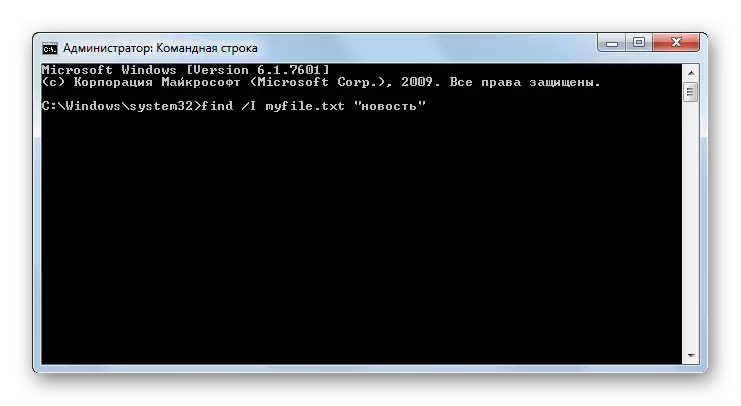
അക്കൗണ്ടുകളുമായി പ്രവർത്തിക്കുക
കമാൻഡ് ലൈൻ ഉപയോഗിച്ച്, സിസ്റ്റത്തിന്റെ ഉപയോക്താക്കളെക്കുറിച്ചുള്ള വിവരങ്ങൾ നിങ്ങൾക്ക് മാനേജുചെയ്യുകയും അവ കൈകാര്യം ചെയ്യുകയും ചെയ്യാം.
വിരൽ - ഓപ്പറേറ്റിംഗ് സിസ്റ്റത്തിൽ രജിസ്റ്റർ ചെയ്ത ഉപയോക്താക്കളെക്കുറിച്ചുള്ള വിവരങ്ങൾ പ്രദർശിപ്പിക്കുന്നു. ഈ കമാൻഡിന്റെ നിർബന്ധിത വാദം ഉപയോക്താവിന്റെ പേരാണ്, അത് ഡാറ്റ നേടേണ്ടതുണ്ട്. കൂടാതെ, നിങ്ങൾക്ക് ആട്രിബ്യൂട്ട് / i ഉപയോഗിക്കാം. ഈ സാഹചര്യത്തിൽ, വിവരങ്ങളുടെ output ട്ട്പുട്ട് പട്ടികയിൽ നിർമ്മിക്കും.
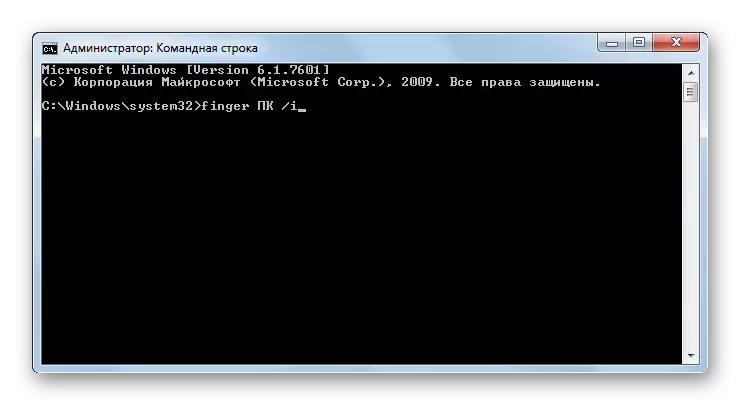
Tscon - ഒരു ഉപയോക്തൃ സെഷനിലേക്ക് ഒരു ടെർമിനൽ സെഷനിലേക്ക് ബന്ധിപ്പിക്കുന്നു. ഈ കമാൻഡ് ഉപയോഗിക്കുമ്പോൾ, നിങ്ങൾ സെഷൻ ഐഡി അല്ലെങ്കിൽ അതിന്റെ പേര് വ്യക്തമാക്കണം, അതുപോലെ തന്നെ അത് ഉൾപ്പെടുന്ന തരത്തിലുള്ള പാസ്വേഡും. ആട്രിബ്യൂട്ട് / പാസ്വേഡിന് ശേഷം പാസ്വേഡ് വ്യക്തമാക്കണം.

പ്രോസസ്സുകൾ ഉപയോഗിച്ച് പ്രവർത്തിക്കുന്നു
കമ്പ്യൂട്ടറിലെ പ്രക്രിയകൾ നിയന്ത്രിക്കുന്നതിനായി ഇനിപ്പറയുന്ന കമാൻഡ് ബ്ലോക്ക് രൂപകൽപ്പന ചെയ്തിരിക്കുന്നു.
QProcess - ഒരു പിസിയിൽ ആരംഭിച്ച പ്രക്രിയകൾ ഡാറ്റ വ്യവസ്ഥ. പ്രദർശിപ്പിച്ച വിവരങ്ങളിൽ, അത് പ്രവർത്തിക്കുന്ന ഉപയോക്തൃനാമത്തിന്റെ പേര്, സെഷൻ, ഐഡി, പിഐഡി എന്നിവയുടെ പേര് അവതരിപ്പിക്കും.
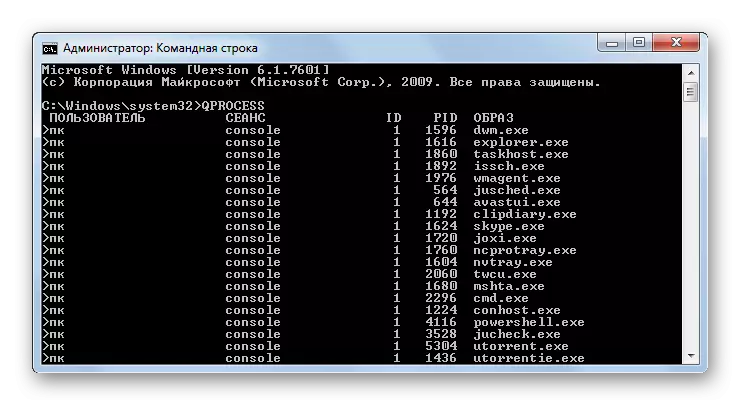
ടാസ്ക്കിൽ - പ്രോസസ്സുകൾ പൂർത്തിയാക്കാൻ ഉപയോഗിക്കുന്നു. നിർബന്ധിതമാകുന്ന മൂലകത്തിന്റെ പേരാണ് ബാധ്യതയുള്ള വാദം. ആട്രിബ്യൂട്ട് / im ന് ശേഷം ഇത് സൂചിപ്പിച്ചിരിക്കുന്നു. നിങ്ങൾക്ക് പേരിനല്ല, പ്രോസസ് ഐഡന്റിഫയർ വഴി അവസാനിപ്പിക്കാനും കഴിയും. ഈ സാഹചര്യത്തിൽ, ആട്രിബ്യൂട്ട് / പിഡ് ഉപയോഗിക്കുന്നു.
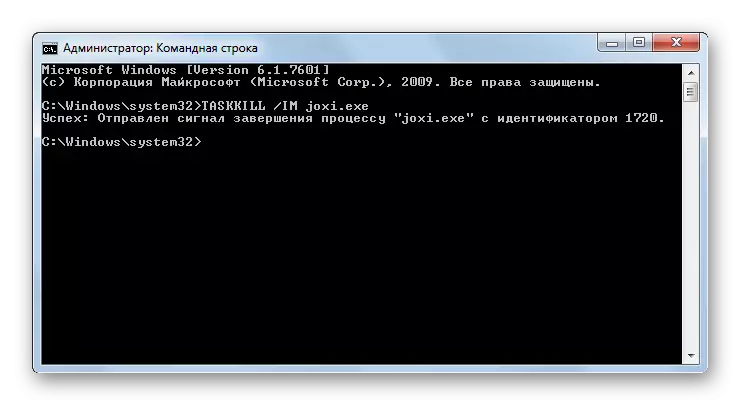
ഓൺലൈനിൽ പ്രവർത്തിക്കുക
കമാൻഡ് ലൈൻ ഉപയോഗിച്ച്, നെറ്റ്വർക്കിൽ വിവിധ പ്രവർത്തനങ്ങൾ നിയന്ത്രിക്കാൻ കഴിയും.
ഗെറ്റ് മാക് - ഒരു കമ്പ്യൂട്ടർ നെറ്റ്വർക്ക് കാർഡിലേക്ക് കണക്റ്റുചെയ്തിരിക്കുന്ന മാക് വിലാസത്തിന്റെ പ്രദർശനം സമാരംഭിക്കുന്നു. നിങ്ങൾക്ക് ഒന്നിലധികം അഡാപ്റ്ററുകളുണ്ടെങ്കിൽ, അവരുടെ എല്ലാ വിലാസങ്ങളും പ്രദർശിപ്പിക്കും.
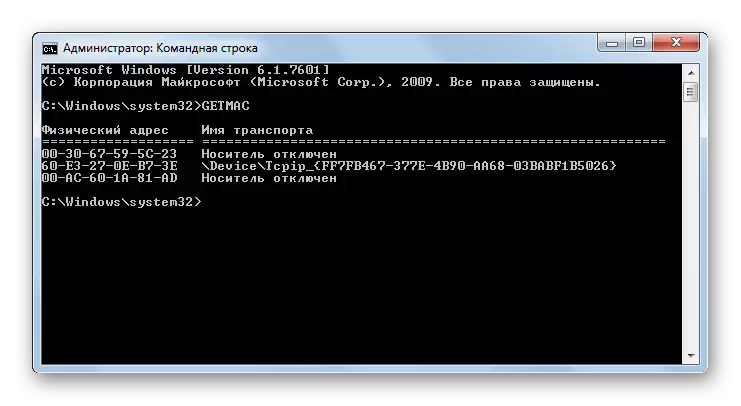
നെറ്റ്ഷ് - ഒരേ പേരിന്റെ യൂട്ടിലിറ്റി സമാരംഭിക്കുന്നതിന് തുടക്കമിടുന്നു, അതിൽ നെറ്റ്വർക്ക് പാരാമീറ്ററുകളെക്കുറിച്ചുള്ള വിവരങ്ങൾ, അവയുടെ മാറ്റം പ്രദർശിപ്പിക്കും. വളരെ വിശാലമായ പ്രവർത്തനം കണക്കിലെടുത്ത് ഈ കമാൻഡ് ധാരാളം ആട്രിബ്യൂട്ടുകളുണ്ട്, ഓരോന്നും ഒരു നിർദ്ദിഷ്ട ടാസ്ക് ചെയ്യുന്നതിന് കാരണമാകുന്നു. അവരെക്കുറിച്ചുള്ള കൂടുതൽ വിവരങ്ങൾക്ക്, ഇനിപ്പറയുന്ന കമാൻഡ് എക്സ്പ്രഷൻ പ്രയോഗിച്ച് നിങ്ങൾക്ക് സർട്ടിഫിക്കറ്റ് ഉപയോഗിക്കാം:
നെറ്റ്ഷ് /?
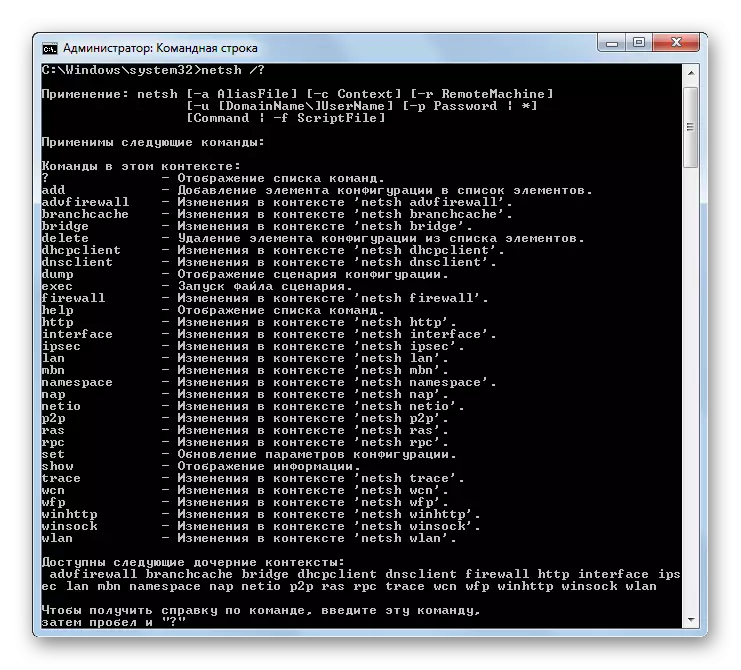
നെറ്റ്സ്റ്റാറ്റ് - നെറ്റ്വർക്ക് കണക്ഷനുകളെക്കുറിച്ചുള്ള സ്ഥിതിവിവരക്കണക്കുകൾ പ്രദർശിപ്പിക്കുന്നു.
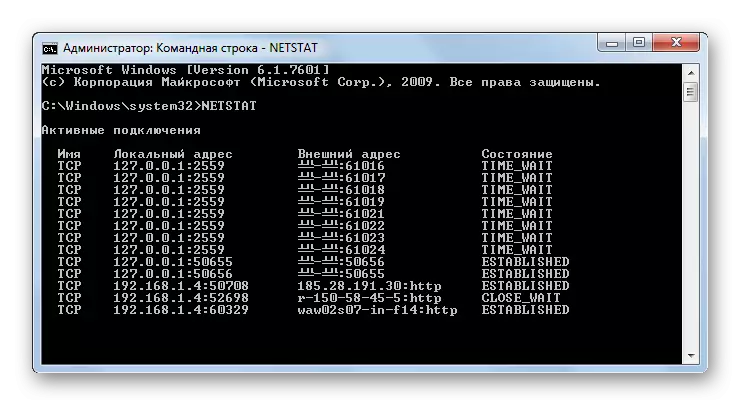
മറ്റ് ടീമുകൾ
പ്രത്യേക ഗ്രൂപ്പുകളിൽ അനുവദിക്കാൻ കഴിയാത്ത മറ്റ് നിരവധി കമാൻഡ് എക്സ്പ്രഷനുകളും ഉപയോഗിച്ചു, അത് പ്രത്യേക ഗ്രൂപ്പുകളിൽ അനുവദിക്കാനാവില്ല.
സമയം - പിസി സിസ്റ്റം സമയം കാണുകയും സജ്ജീകരിക്കുകയും ചെയ്യുക. ഈ കമാൻഡ് എക്സ്പ്രഷൻ നൽകുമ്പോൾ, നിലവിലെ സമയ സ്ക്രീനിൽ output ട്ട്പുട്ട് പ്രദർശിപ്പിക്കും, അത് ചുവടെയുള്ള വരിയിൽ മറ്റേതെങ്കിലും മാറ്റാൻ കഴിയും.

തീയതി - വാക്യഘടന കമാൻഡ് മുമ്പത്തേതിന് സമാനമാണ്, പക്ഷേ output ട്ട്പുട്ട് ചെയ്യുന്നില്ല, തീയതി മാറ്റുന്നത് പ്രയോഗിച്ചിട്ടില്ല, പക്ഷേ തീയതിക്കായി ഈ നടപടിക്രമങ്ങൾ ആരംഭിക്കുക.

ഷട്ട്ഡൗൺ - കമ്പ്യൂട്ടർ ഓഫാക്കുന്നു. ഈ പദപ്രയോഗം പ്രാദേശികമായി വിദൂരമായി ഉപയോഗിക്കാം.
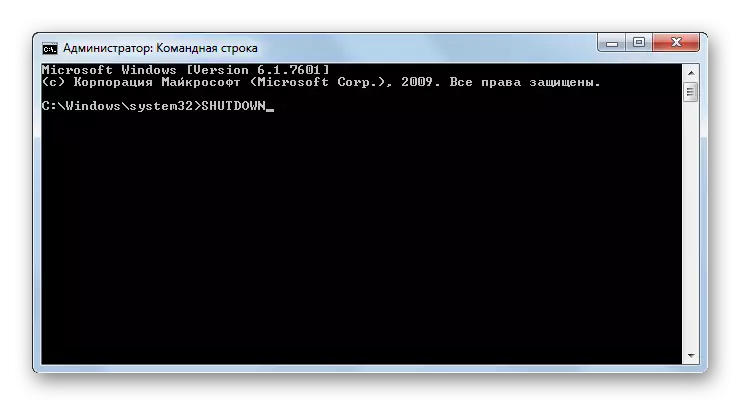
തകർക്കുക - Ctrl + C ബട്ടണുകൾ പ്രോസസ്സിംഗ് മോഡ് പ്രവർത്തനരഹിതമാക്കുക അല്ലെങ്കിൽ സമാരംഭിക്കുക.
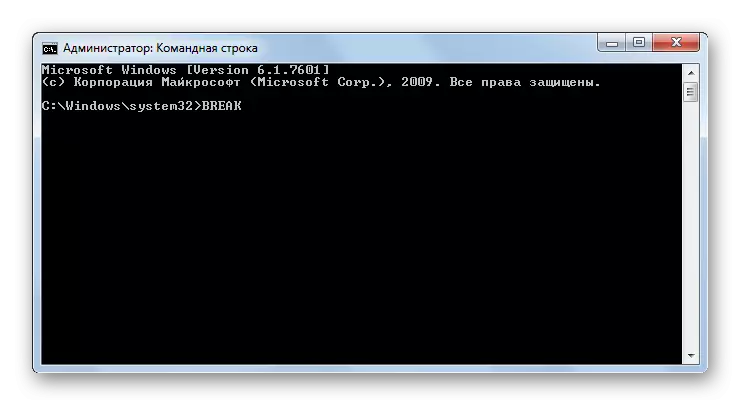
എക്കോ - വാചക സന്ദേശങ്ങൾ പ്രദർശിപ്പിക്കുകയും അവയുടെ ഡിസ്പ്ലേയുടെ മോഡുകൾ മാറുകയും ചെയ്യുന്നു.
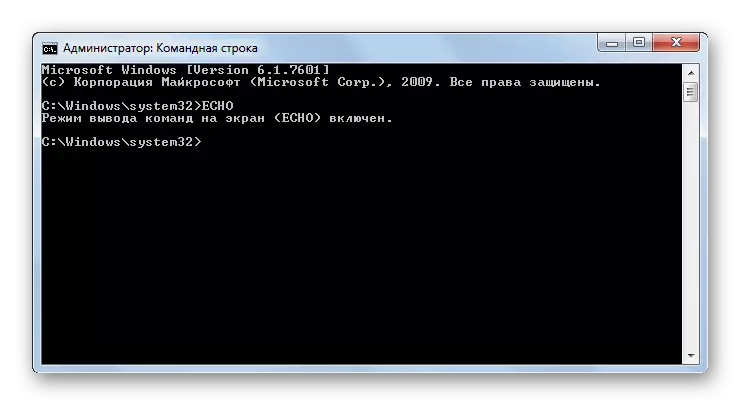
Cmd.exe ഇന്റർഫേസ് ഉപയോഗിക്കുമ്പോൾ ഉപയോഗിക്കുന്ന എല്ലാ കമാൻഡുകളുടെയും പൂർണ്ണമായ ലിസ്റ്റല്ല ഇത്. എന്നിരുന്നാലും, ഞങ്ങൾ പേരുകൾ വെളിപ്പെടുത്താൻ ശ്രമിച്ചു, അതുപോലെ തന്നെ അവരുടെ ഉദ്ദേശ്യത്തിനായി ഗ്രൂപ്പുകളെ പുകവലിച്ച് സ free ജന്യമായി സംക്ഷിപ്തമായി വിവരിക്കാൻ ശ്രമിച്ചു.
